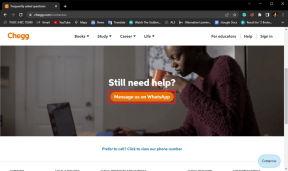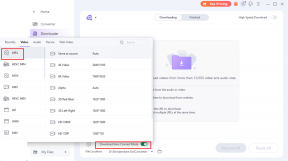9 labākie veidi, kā novērst Safari meklētājprogrammu, turpina mainīties uz Yahoo
Miscellanea / / October 05, 2023
Lai gan tas nav tik populārs kā Google Chrome, Safari joprojām ir iecienīta izvēle daudziem iPhone un Mac lietotājiem, lai pārlūkotu tīmekli. Lai gan Apple bieži uzlabo Safari ar jaunām funkcijām un kļūdu labojumiem, noklusējuma pārlūkprogrammā nav problēmu. Dažreiz, Safari nedarbojas, nevar atrast serveri, un pat turpina mainīt meklētājprogrammu uz Yahoo bez jūsu piekrišanas. Šie ir labākie veidi, kā noņemt Yahoo meklēšanu no Safari.
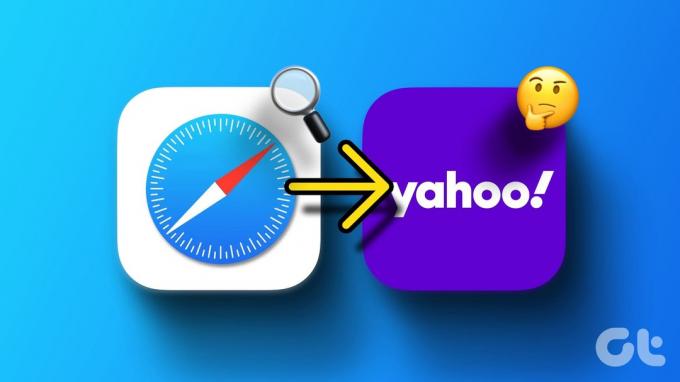
Kamēr pastāv Google, Yahoo vairs nav daudzu cilvēku izvēle. Tā vietā, lai tērētu izpētes stundas Yahoo meklētājprogrammā, izmantojiet tālāk norādītos trikus, lai apturētu Safari novirzīšanu uz Yahoo. Pirms sākam problēmu novēršanas trikus, uzziniet, kāpēc Yahoo turpina nejauši atvērties pārlūkprogrammā Safari.
Kāpēc mani Google meklējumi pāriet uz Yahoo pārlūkprogrammā Safari
Vairāki faktori var ietekmēt Safari noklusējuma meklētājprogrammu operētājsistēmā Mac. Ja bieži lejupielādējat failus un multividi no nezināmiem avotiem no tīmekļa, varat inficēt savu Mac ar viltus un ļaunprātīgiem failiem. Šie kaitīgie faili un lietotnes pārņem jūsu Safari meklētājprogrammu un novirza jūsu vaicājumus, izmantojot Yahoo.
Daži nezināmi paplašinājumi var arī pārņemt jūsu pārlūkprogrammu Safari un nejauši mainīt meklētājprogrammu.
Kā pārlūkprogrammas nolaupītāji darbojas operētājsistēmā Mac
Pārlūkprogrammu nolaupītāji pārņem jūsu meklētājprogrammu un iesaka apšaubāmas vietnes ar reklāmām un izsekotājiem. Viņu mērķis ir iegūt maksimālu klikšķu skaitu uz šādām reklāmām un nopelnīt naudu. Pirms situācija kļūst nekontrolējama, veiciet tālāk norādītās darbības, lai noņemtu Yahoo Search no Safari.
1. Mainiet noklusējuma meklētājprogrammu programmā Safari
Lai gan Google ir noklusējuma meklētājprogramma pārlūkprogrammā Safari, jebkura lietotne vai ļaunprātīga programmatūra, iespējams, ir mainījusi to uz Yahoo. Tātad, jums ir jāmaina noklusējuma meklētājprogramma Safari un mēģiniet vēlreiz.
1. darbība: Atveriet programmu Safari, noklikšķiniet uz Safari izvēlnes augšējā kreisajā stūrī un konteksta izvēlnē izvēlieties Iestatījumi.

2. darbība: Pārejiet uz cilni Meklēšana un mainiet meklētājprogrammu uz Google vai Bing.

2. Atspējot nezināmus paplašinājumus
Viens no instalētajiem Safari paplašinājumiem var radīt problēmas ar jūsu pārlūkprogrammas meklētājprogrammu. Jums vajadzētu noņemt nevajadzīgos paplašinājumus no Safari.
1. darbība: Atveriet programmu Safari, noklikšķiniet uz Safari izvēlnes augšējā kreisajā stūrī un konteksta izvēlnē izvēlieties Iestatījumi.

2. darbība: Noklikšķiniet uz cilnes Paplašinājumi un sānjoslā atlasiet paplašinājumu un atinstalējiet to.
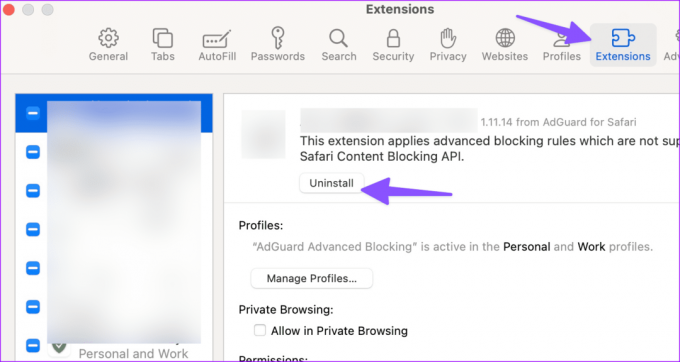
Atkārtojiet to pašu visiem nezināmajiem paplašinājumiem un bez problēmām sāciet pārlūkot Safari.
3. Izslēdziet pieteikšanās vienumus
Nezināma lietotne vai darbība, kas tiek palaista sistēmas startēšanas laikā, var ignorēt jūsu vēlamo meklētājprogrammu pārlūkprogrammā Safari. Operētājsistēmā Mac ir jāizslēdz neatbilstošie pieteikšanās vienumi.
1. darbība: Noklikšķiniet uz Apple ikonas augšējā kreisajā stūrī un konteksta izvēlnē atlasiet Sistēmas iestatījumi.

2. darbība: Ritiniet līdz Vispārīgi un atlasiet Pieteikšanās vienumi.

3. darbība: Atlasiet nezināmu lietotni vai pakalpojumu un noklikšķiniet uz ikonas “-”.

4. Aizvērt aizdomīgās darbības
Nezināms pārlūkprogrammas nolaupītājs, kas darbojas fonā, var pārņemt Safari un mainīt meklētājprogrammu uz Yahoo.
1. darbība: Dokā noklikšķiniet uz izvēlnes Programmas un noklikšķiniet uz Activity Monitor.
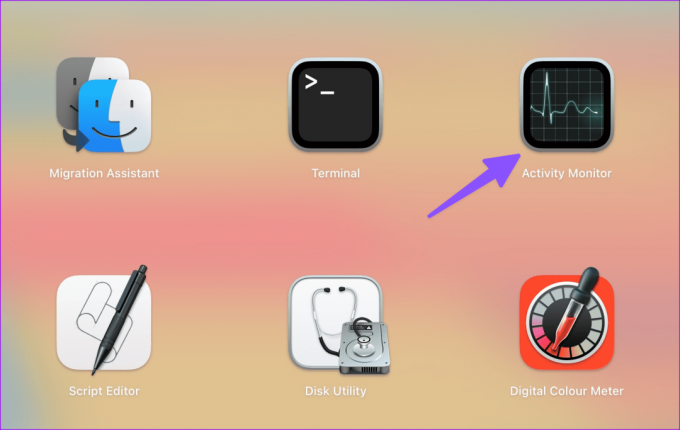
2. darbība: Kad sarakstā pamanāt nezināmu procesu, atlasiet to un noklikšķiniet uz atzīmes x augšpusē.
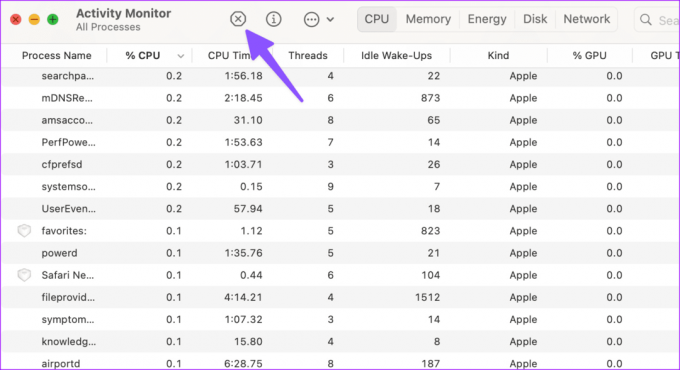
5. Noņemiet nepazīstamos failus no Mac
Varat arī noņemt nepazīstamus plist failus no Mac un mēģināt palaist Safari bez Yahoo novirzīšanas.
1. darbība: Atveriet Finder un nospiediet tastatūras īsinājumtaustiņu Command + Shift + G.
2. darbība: Pārejiet uz šādu ceļu:
/Library/LaunchAgents

3. darbība: Ja pamanāt aizdomīgu faila nosaukumu, pārvietojiet to uz atkritni. Meklējiet šādus failu nosaukumus.

- com.pcv.hlpramc.plist
- com.updater.mcy.plist
- com.avickUpd.plist
- com.msp.agent.plist
6. Noņemiet nevajadzīgās mapes
No Mac datora ir jānoņem neatbilstošās mapes un jāmēģina palaist Safari meklēšanu bez Yahoo iejaukšanās.
1. darbība: Palaidiet programmu Finder un nospiediet īsinājumtaustiņu Command + Shift + G.
2. darbība: Dodieties uz šādu ceļu:
~/Library/Application Support
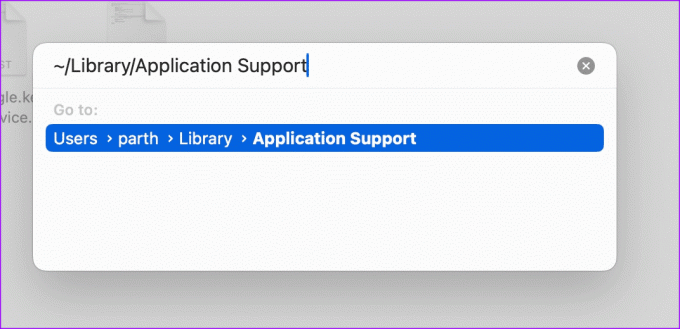
3. darbība: Atrodiet un pārvietojiet nevajadzīgās mapes uz atkritni.
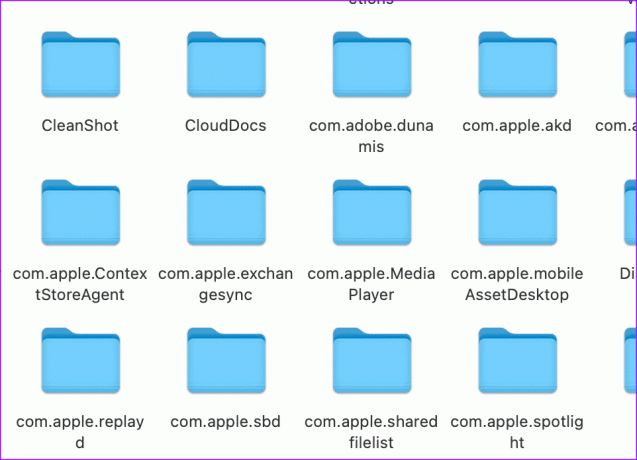
7. Notīriet Safari kešatmiņu
Bojāta Safari kešatmiņa var izraisīt arī problēmas ar noklusējuma meklētājprogrammu lietotnē. Iztīriet Safari kešatmiņu un datus operētājsistēmā Mac un mēģiniet vēlreiz.
1. darbība: Atveriet programmu Safari, noklikšķiniet uz Safari izvēlnes augšējā kreisajā stūrī un konteksta izvēlnē izvēlieties Iestatījumi.

2. darbība: Noklikšķiniet uz cilnes Privātums un atlasiet Pārvaldīt vietnes datus.

3. darbība: Noklikšķiniet uz Noņemt visu un izdzēsiet kešatmiņā saglabātos datus.

8. Palaidiet pretvīrusu skenēšanu
Ja jūsu Mac ir inficēts ar vīrusiem un viltus failiem, tie var mainīt Safari meklētājprogrammu uz Yahoo. Tā kā macOS komplektācijā nav iekļauta pretvīrusu lietotne, izmantojiet trešās puses risinājumu, lai paveiktu darbu.
Malwarebytes ir viena no populārākajām opcijām vīrusu skenēšanai un noņemšanai no Mac. Lejupielādējiet to, izmantojot tālāk norādīto saiti, un palaidiet to savā Mac datorā.
Lejupielādējiet Malwarebytes operētājsistēmā Mac
9. Atjauniniet macOS
Apple bieži atjaunina pārlūkprogrammu Safari ar sistēmas būvējumiem ar jaunām funkcijām un kļūdu labojumiem. Varat atjaunināt MacOS, lai Mac datorā instalētu jaunāko Safari versiju.
1. darbība: Noklikšķiniet uz Apple ikonas augšējā kreisajā stūrī un konteksta izvēlnē atlasiet Sistēmas iestatījumi.

2. darbība: Kreisajā sānjoslā atlasiet Vispārīgi un labajā rūtī izvēlieties Programmatūras atjaunināšana.

Instalējiet visus neapstiprinātos MacOS atjauninājumus. Pēc tam palaidiet Safari, un Yahoo meklēšana jūs vairs netraucēs.
Izbaudiet vienmērīgu tīmekļa pārlūkošanu
Varat arī atteikties no Safari par labu Google Chrome operētājsistēmā Mac. Tomēr ņemiet vērā, ka Google Chrome cieš no tās pašas problēmas. Varat pārbaudīt mūsu īpašo ceļvedi noņemiet Yahoo meklēšanu no pārlūka Chrome.
Ja vēlaties palikt pie Safari, pārbaudiet iepriekš minētās darbības un nekavējoties noņemiet Yahoo meklēšanu.
Pēdējo reizi atjaunināts 2023. gada 30. augustā
Iepriekš minētajā rakstā var būt ietvertas saistītās saites, kas palīdz atbalstīt Guiding Tech. Tomēr tas neietekmē mūsu redakcionālo integritāti. Saturs paliek objektīvs un autentisks.

Sarakstījis
Parts iepriekš strādāja EOTO.tech, aptverot tehnoloģiju jaunumus. Pašlaik viņš strādā ārštata darbā uzņēmumā Guiding Tech un raksta par lietotņu salīdzināšanu, pamācībām, programmatūras padomiem un trikiem, kā arī iedziļinoties iOS, Android, macOS un Windows platformās.